当前的大多数操作系统,无论是桌面操作系统还是移动操作系统,都有自己的截屏功能。 但一般来说,这通常在其功能方面非常有限,这就是为什么许多人选择使用外部解决方案。 这 ShareX 程序是这方面最有趣的应用程序之一。
我们可以以软件解决方案的形式讨论很多例子 捕获屏幕 Windows . 但就一切而言,ShareX 是开源的一个明显例子,在世界范围内得到了广泛的接受。 这一切的主要原因是它为我们提供的大量功能,原则上就这么简单。 我们必须记住,屏幕截图功能是我们通常不太重视的东西。 然而,当我们不能使用它的时候,那才是我们真正怀念它的时候。

在大多数情况下,我们只需按下 PrintPnt 键 捕获屏幕内容并将其带到剪贴板。 从这里我们可以通过粘贴剪贴板在任何程序中转储所有这些。 但是,这种类型的工作可以通过其他更有用的方式进行。 这正是我们在这里谈论的程序为我们提供的内容,您可以免费使用。
具体来说,我们指的是使用一些 多种拍摄模式 这 ShareX 为我们提供。 显然这里不能缺少全屏截屏功能,但如果我们有其他需求,我们可以更进一步。
ShareX 有用的截图模式
为了访问我们正在讨论的所有这些功能或捕获模式,您只需访问 程序的捕获菜单 选项。 在这里,您将找到我们现在正在谈论的这些特性或操作方法。
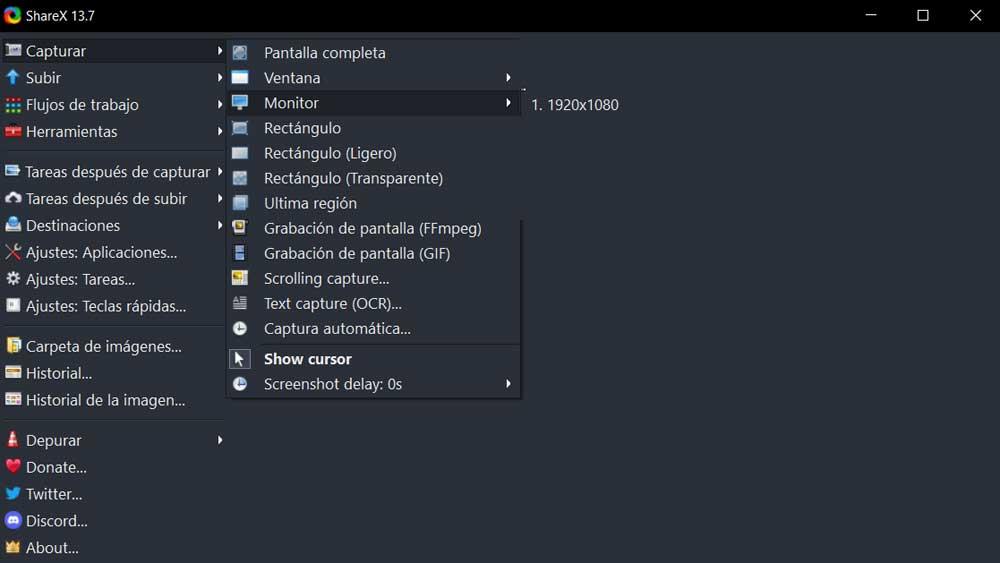
- 全屏幕 :捕获我们当时在屏幕上的所有内容。
- 窗口 :在这里,我们可以在启动功能时仅复制活动窗口中的内容。
- 显示器 :如果我们有多个连接到 PC,此模式将帮助我们选择要使用的屏幕。
- 长方形 :顾名思义,在这里我们可以在屏幕上绘制这个形状来捕捉那个区域。 此外,ShareX 在矩形的使用中为我们提供了浅色或透明模式。
- 最后一个地区 :这种方式为我们提供了我们上次使用的同一区域的屏幕截图。
- FFmpeg 屏幕录制 :如果我们需要录制屏幕上出现的视频,这是我们最感兴趣的操作模式。
- GIF录屏 – 此功能与上述类似,但以动画 GIF 的形式创建视频。
- 滚动捕获 :在这种情况下,我们发现例如在捕获大型网页时非常有用的操作模式。 这是因为它是在整个网络上完成的,即使我们必须滚动。
- 文本捕获 :ShareX 有它自己的 OCR 功能,它允许我们捕获我们在屏幕上看到的任何图像中包含的文本。
- 自动捕捉 :在这里我们可以对屏幕截图进行编程,以便在设定的时间过去后自动执行。
